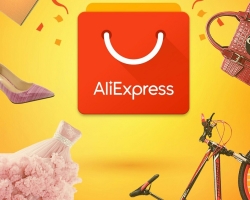Lisez l'article si vous ne savez pas comment changer la commande pour AliExpress.
Contenu
Toute personne veut effectuer des achats rentables, tout en économisant un budget familial. AliExpress Cela aide non seulement à économiser, mais aussi à acheter n'importe quelle chose nécessaire pour vous-même, pour une maison, en cadeau, pour la famille, etc. Cette plateforme de trading a tout ce dont vous avez besoin.
- Si vous n'êtes pas inscrit pour AliExpressFaites-le ensuite en quelques clics. Lis article sur notre site WebComment créer rapidement et correctement un compte dans la plus grande plate-forme de trading au monde. Vous pouvez également étudier instructions vidéo sur ce lien Et inscrivez-vous dessus.
- Il arrive souvent que la commande soit déjà passée, puis l'acheteur avec horreur comprend que la couleur des marchandises, sa taille ou sa quantité est mal sélectionnée. Est-il possible de modifier en quelque sorte ces paramètres, et comment?
- Lisez dans cet article des informations sur la façon de modifier la commande après l'inscription et le paiement. Est-il possible de modifier les paramètres sans annuler la commande?
Comment changer, modifier la commande pour AliExpress après le paiement?
Si vous devez modifier le montant des marchandises après avoir payé la commande, vous ne pouvez pas vous passer d'annulation. Nouveaux arrivants dans le shopping AliExpress Ils demandent souvent: comment changer, modifier la commande pour AliExpress Après le paiement, si vous devez réparer, par exemple, la quantité. Je veux juste faire un clic et changer les paramètres, mais cela ne fonctionnera pas. Vous devrez faire l'annulation. Voici l'instruction:
Aller sur le site AliExpress. Dans le coin supérieur droit, vous trouverez un lien actif avec le menu Drop -Down " Mon AliExpress". Cliquez sur " Mes commandes».

Le site vous redirigera vers une page avec une liste de commandes que vous avez commandées auparavant. À droite, sous le coût des marchandises, vous trouverez le bouton " Annuler la commande". Clique dessus.

Maintenant, dans le menu Drop -Down, sélectionnez la raison de l'annulation de la commande et cliquez sur cette ligne.

Cliquez sur le bouton " Envoyer».

Le vendeur recevra un message de AliExpressCe que vous souhaitez annuler la commande. Il confirmera cette action, et après quelques jours, l'argent vous sera rendu.
Important: Vous ne pouvez pas attendre que le vendeur donne son consentement à annuler, et AliExpress Il vous enverra de l'argent. Faites une nouvelle commande avec les bons paramètres, sans erreurs. Vous pouvez donc gagner le temps et obtenir rapidement les produits nécessaires.
Comment pouvez-vous modifier la taille et la couleur dans l'ordre payant pour AliExpress?
Vous pouvez modifier la taille et la couleur sans annuler la commande. Sur le AliExpress Cela se produit souvent lorsque l'acheteur appuie à tort sur le mauvais bouton, ou même oublie de définir la couleur des marchandises. Pour résoudre ces problèmes ou autres, sur AliExpress Des messages sont fournis entre l'acheteur et le vendeur. Lisez les instructions ci-dessous comment vous pouvez AliExpress Changer la taille et la couleur dans l'ordre payant:
Ouvrez la page principale et dans le menu Drop -Down droite Cliquez " Mon AliExpress».

Le site vous redirera vers une page avec des informations sur les commandes actives. Trouver dans la ligne avec ces informations " L'envoi est attendu". Clique dessus.

Une nouvelle page avec votre commande, que vous souhaitez modifier, s'ouvrira. Clique sur le lien " Message au vendeur».

Maintenant, dans le formulaire, écrivez votre demande de modification de la couleur ou de la taille. Mais vous devez écrire en anglais. Vous pouvez traduire dans n'importe quel traducteur en ligne. Par exemple, le texte sera comme ceci: " Veuillez changer la couleur dans le numéro de commande —-". En anglais, cette proposition doit être écrite comme ceci: " Veuillez changer la couleur dans la commande non ---". Assurez-vous d'indiquer le numéro de commande afin qu'il soit plus facile pour le vendeur de le trouver.

Cliquez sur " Envoyer". Le vendeur lira votre message, modifiera la commande et vous obtiendrez ce dont vous avez besoin. Grâce à de telles actions, vous n'avez pas besoin d'annuler, puis de recommander les marchandises. Effectuez tout étape par étape et attendez-vous à la livraison de marchandises au courrier de votre ville.